
Интегриран дълбоко в iOS, вграденият речник на вашия iPhone е невероятна функция, която ви позволява да търсите дефиниции, преводи и значения на непознати думи. Освен това, подобно на функцията за многоезична клавиатура в iOS 18, можете да активирате множество речници едновременно, за да получите дефиниции и значения на различни езици.
Продължете да четете, за да научите как да използвате вградения речник на iPhone.
Съдържание
- Защо да използвате речника на iPhone по подразбиране?
- Как да активирате речник на вашия iPhone и iPad
- Как да търсите дефиниции на думи с помощта на вградените речници на iPhone
- Други начини за дефиниране на думи в iOS
- Как да добавите думи към вашия речник на iPhone
- Как да деактивирате неизползваните речници на iPhone
Защо да използвате речника на iPhone по подразбиране?
Да, можете лесно да извършите търсене с Google или да изтеглите и използвате речниково приложение на трета страна, за да разберете значенията и дефинициите на непознати думи. Въпреки това, вграденият речник на iPhone предлага удобство и ви спестява време, като в замяна повишава вашата продуктивност.
Ето няколко различни причини, поради които трябва да използвате речника на iPhone вместо други налични опции:
- Достъпност: Както беше посочено, речникът е дълбоко интегриран в системата, така че можете да го използвате във всяко приложение, което поддържа избор на текст, като Mail, Messages, Notes и други. Освен това, речникът на iPhone работи и офлайн, което означава, че не се нуждаете от активна интернет връзка, за да знаете дефиницията на дадена дума.
- Многоезична поддръжка: Можете да използвате повече от един речник наведнъж, включително двуезични речници. Това ви позволява да научите значението и дефиницията на думи на множество езици, което ви помага да разбирате по-добре други езици.
- Персонализиране: Функцията за речник на iPhone ви предлага възможността да избирате и изтегляте различни речници, включително, но не само речник на американски английски, британски английски или специализиран речник според вашите нужди и предпочитания. Освен това можете също да добавяте нови думи към личния си речник, като гарантирате, че функцията за автоматично коригиране не ги коригира следващия път, когато я въведете.
- Интеграция с автокоригиращ и предсказуем текст: Речникът на iPhone не само ви показва дефиницията на думата, но също така ви помага да въвеждате граматически правилни думи и изречения във всяко приложение.
- Контекстуални предложения: Чрез анализиране на изречението, което въвеждате, речникът на iPhone предлага контекстуални предложения, за да ви помогне да изберете правилната дума въз основа на контекста на писане. Това ви спестява време и гарантира, че изреченията ви са граматически правилни.
Как да активирате речник на вашия iPhone и iPad
След като вече знаете защо трябва да използвате речника на iPhone вместо други налични опции, време е да научите как да използвате и персонализирате вградените речници на вашия iPhone. По подразбиране само системните речници са автоматично активирани на вашия iPhone. Можете обаче да изтеглите и активирате допълнителни речници, които искате да използвате. Ето как:
- Отворете приложението Настройки на вашия iPhone.
- Насочете се към генерал.
- Тук докоснете Речник.
- Сега ще видите списък с всички налични речници. Докоснете тези, които искате да изтеглите и използвате.
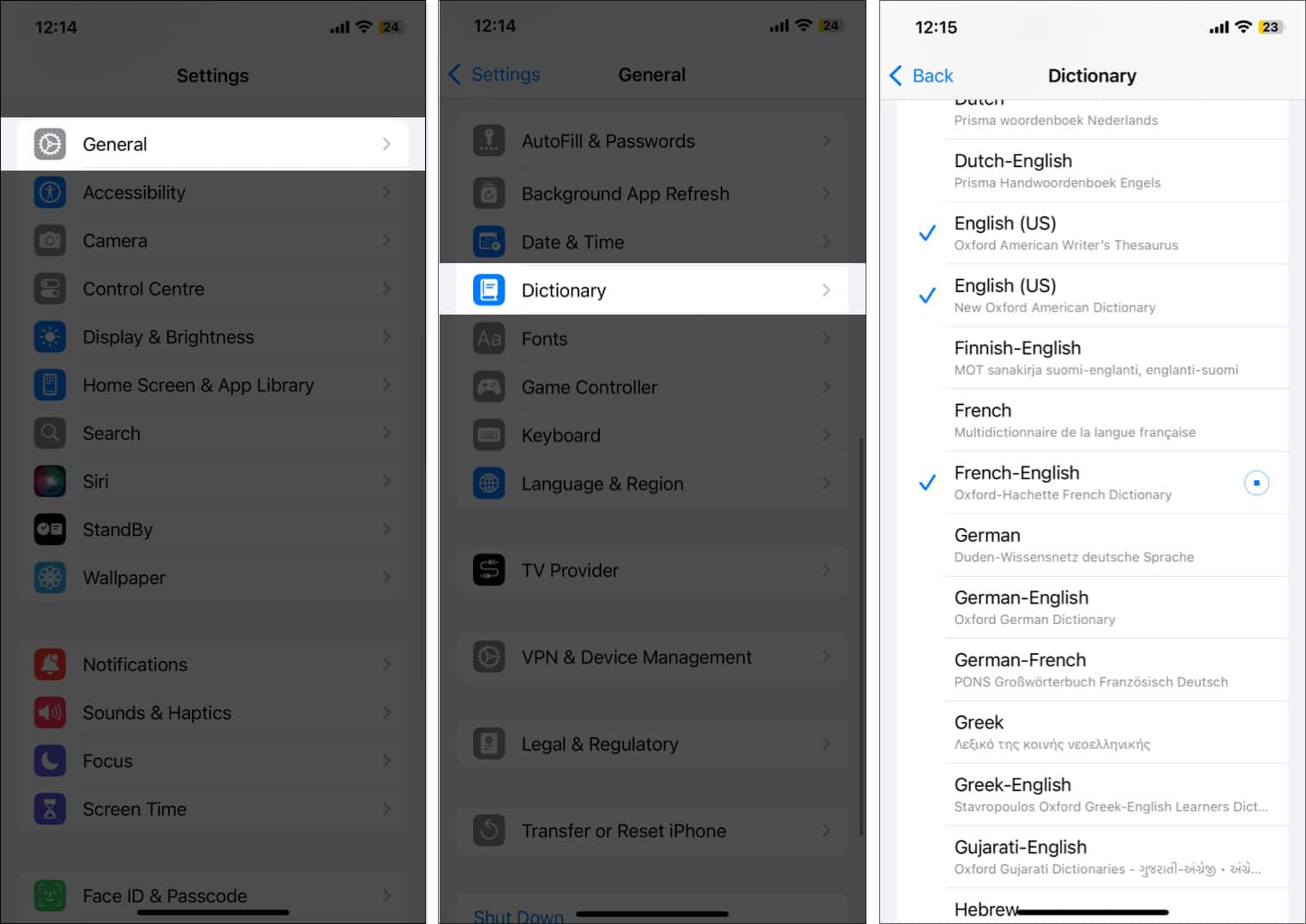
Apple ви позволява да избирате стандартни речници като Oxford Dictionary of English и New Oxford American Dictionary или двуезични речници като френски английски, холандски английски и др. След като направите това, избраните речници ще започнат да се изтеглят и ще бъдат достъпни за използване офлайн, след като процесът на изтегляне приключи.
Как да търсите дефиниции на думи с помощта на вградените речници на iPhone
Тъй като речникът е интегриран в iOS, можете да получите достъп до него в различни собствени приложения като Safari, Mail, Messages и други, заедно с приложения на трети страни, които поддържат избор на текст. Ето как използвате речника на вашия iPhone:
- Във всяко приложение, което поддържа избор на текст, докоснете два пъти или докоснете и задръжте думата, която искате да потърсите, и ще се появи изскачащо меню.
- Изберете опцията Търсене в изскачащото меню.
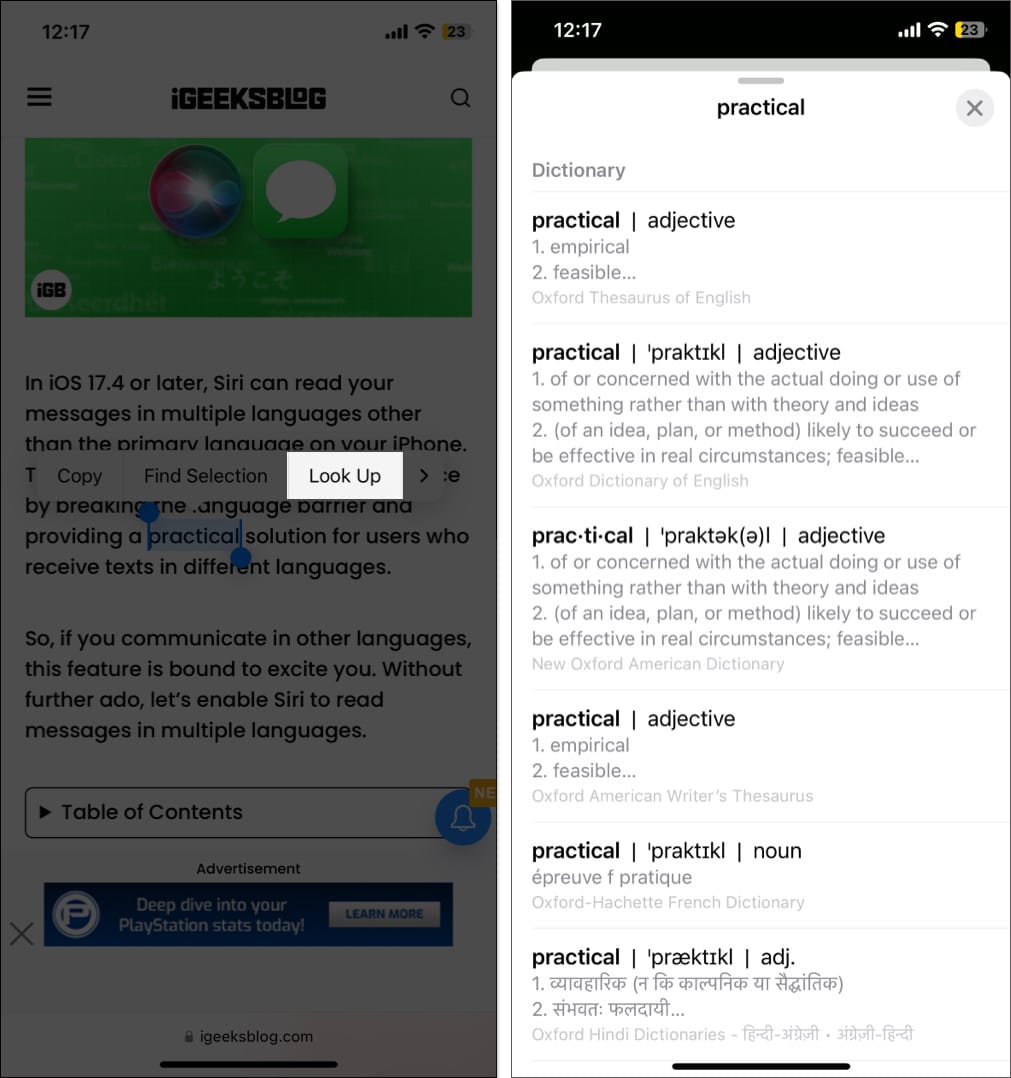
Веднага след като направите това, ще видите карта с дефиниции със значението на думата и друга допълнителна информация, като синоними, примери, превод или уеб връзки, ако е приложимо.
Други начини за дефиниране на думи в iOS
Заедно с функцията Look Up, има няколко други (индиректни) начина за дефиниране на думи на вашия iPhone. Можете директно да търсите думата в Spotlight, да извършите търсене с Google, да извършите търсене с Google или да използвате специално приложение за речник на трета страна.
Въпреки че може би вече знаете как да извършите търсене с Google или да използвате приложения за речници на трети страни, ето как можете да използвате Spotlight Search, за да дефинирате думи на iPhone:
- Плъзнете надолу по началния екран на вашия iPhone за достъп до Spotlight Search.
- Въведете думата, чието определение искате да знаете.
- Ще видите резултати, заедно с други подходящи връзки и съдържание, на екрана.
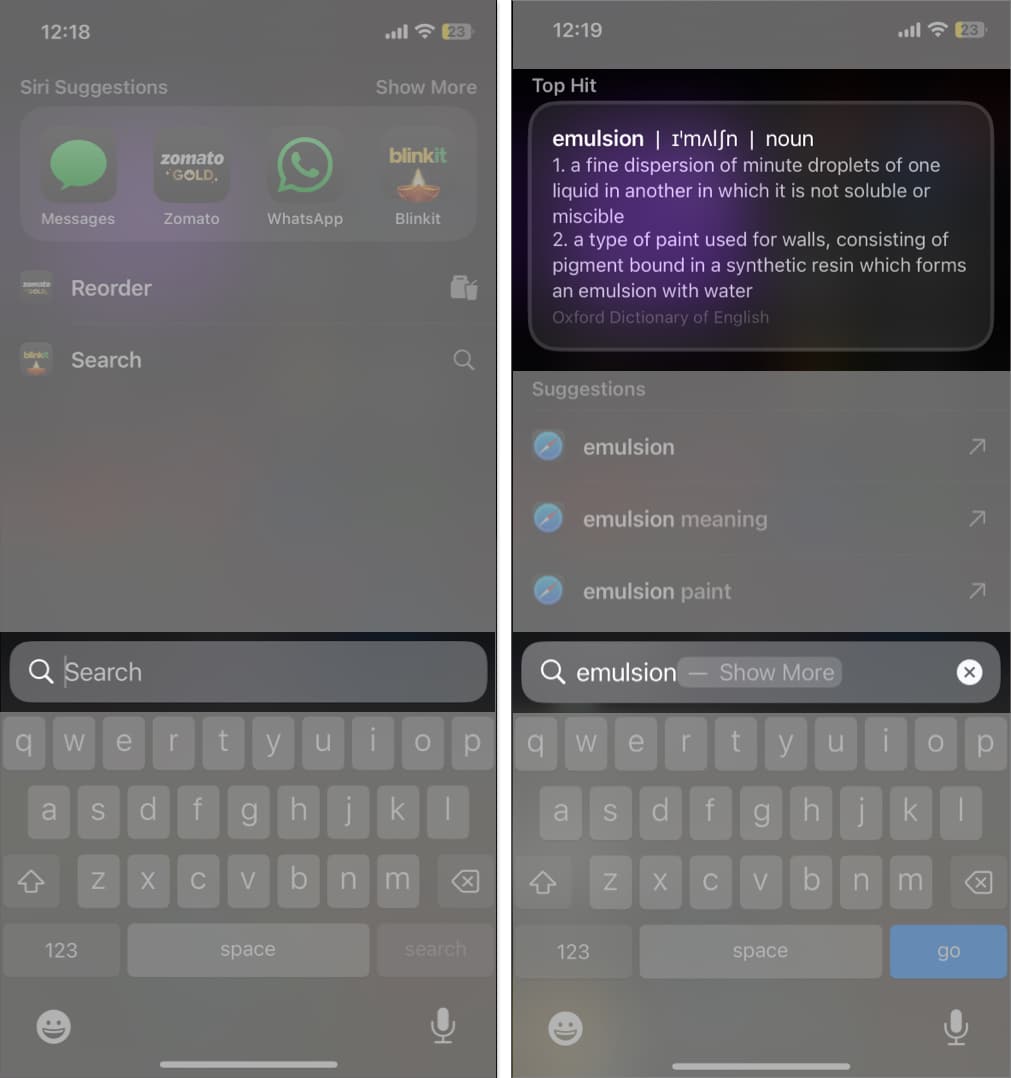
Как да добавите думи към вашия речник на iPhone
Освен че казва значението на думите, вграденият речник на iPhone е дълбоко интегриран с клавиатурата и ви помага, като предлага правописа на думите, които iPhone смята, че се опитвате да въведете. Понякога обаче може да въведете кратката форма на дума или фраза, а вграденият речник просто да откаже да я разпознае и да предложи нейната замяна.
За да предотвратите това, можете да добавите думи към вашия речник на iPhone. След като направите това, следващия път, когато въведете тази дума, вашият iPhone ще я разпознае и няма да покаже предложения за замяна.
Как да деактивирате неизползваните речници на iPhone
Въпреки че използването на множество речници ви помага да разберете по-добре значението и определението на думата, твърде много предложени дефиниции понякога могат да ви затрупат и объркат. Можете просто да премахнете изтеглен речник от вашия iPhone, за да намалите бъркотията в резултатите от търсенето Look Up, както е показано по-долу.
- Отворете Настройки и отидете на Общи → Речник.
- Активните речници на вашия iPhone ще имат синя отметка преди името си. Докоснете името на речника, за да премахнете отметката му.
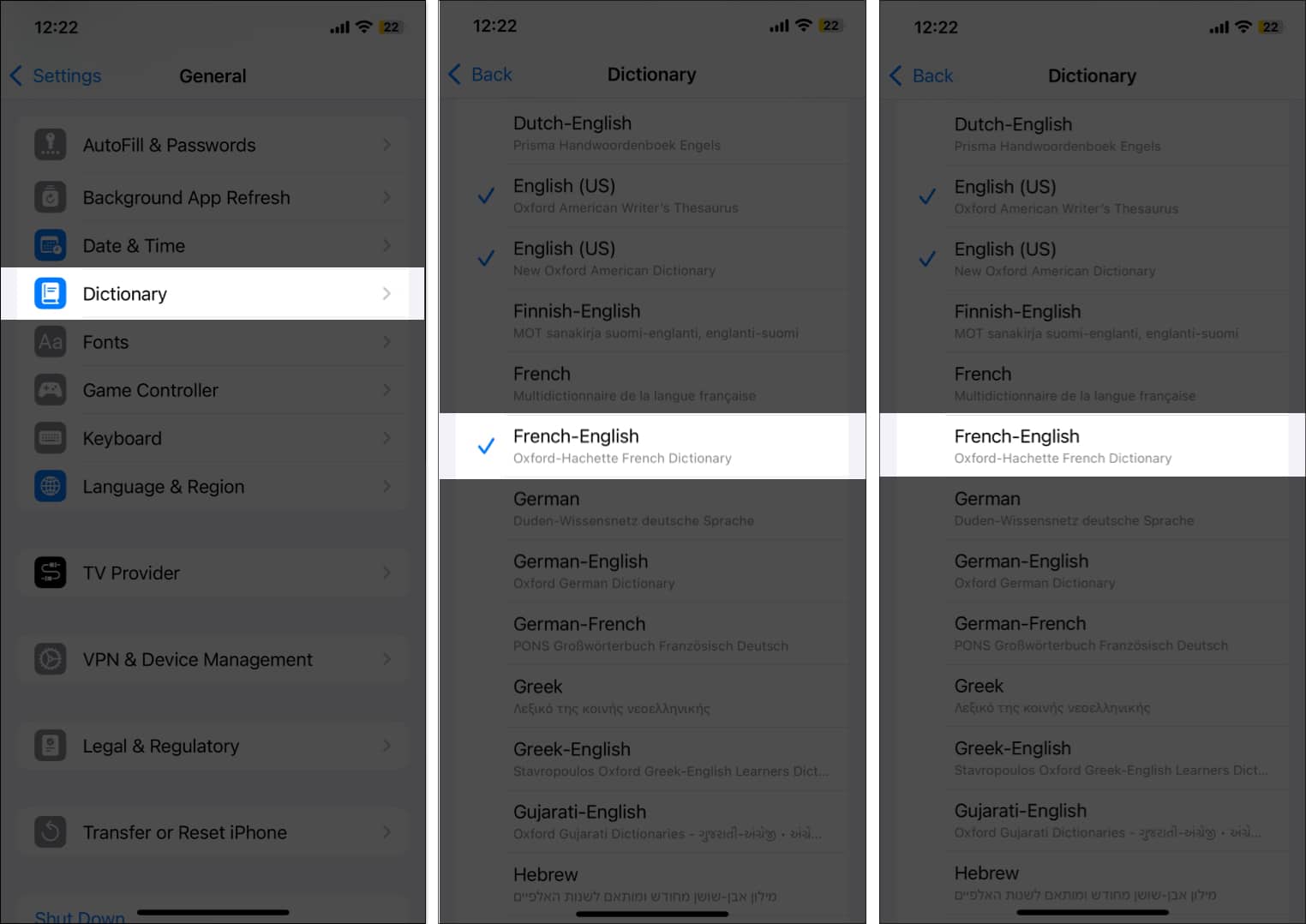
Опишете думите мигновено…
Вграденият речник на Apple на вашия iPhone и iPad осигурява бърз и удобен достъп до дефиниции и преводи на думи, които може да не знаете, като ви помага да разширите своя речников запас. Така че следващия път, когато срещнете непозната дума, докато четете, пишете или научавате нещо ново, не забравяйте, че вашият iPhone има нещо, което да задълбочи разбирането ви, без да е необходимо да напускате приложението, в което се намирате.
Какво мислите за вградената речникова функция на iPhone? Споделете вашите мисли в коментарите.
ЧЗВ
Ако вашият речник на iPhone не работи, можете да опитате да рестартирате вашия iPhone, но ако това не реши проблема, ще трябва да нулирате речника на клавиатурата. Отидете в Settings > General > Transfer or Rest iPhone > Reset > Reset Keyboard Dictionary.
Прочетете също:
- Как да инсталирате персонализирани шрифтове на iPhone и iPad
- Как да използвате Live Text на iPhone или iPad
- 25 настройки на iPhone, които трябва да промените в iOS 18
